Windows7自带的家长控制设置图文教程
2023-09-27 本站作者 【 字体:大 中 小 】
很多已有孩子的家长用户,在使用Windows 7的时候,可能会使用到Windows 7的家长控制系统,现在的网络上包括很多大型门户网站,基本到处花花绿绿的,太多不适合孩子了,国家一查再查效果也不明显,虽然现在已经有绿霸软件,但是天缘博客暂时并不推荐使用,毕竟绿霸的软件水准可能还需要市场考验一段时间。再者稍后必然出现的绿霸漏洞可能会让大家都很被动。所以还是推荐使用Windows 7系统自带的家长控制。
Windows 7的家长控制设置也很简单,首先您要使用管理员帐户登录Windows 7,然后参考以下步骤进行设置:
一、为Windows 7家长控制对象创建帐户,当然这个帐户是为我们的孩子使用的
打开控制面板——家长控制,点击中间的创建“创建新用户帐户”,下图1所示。
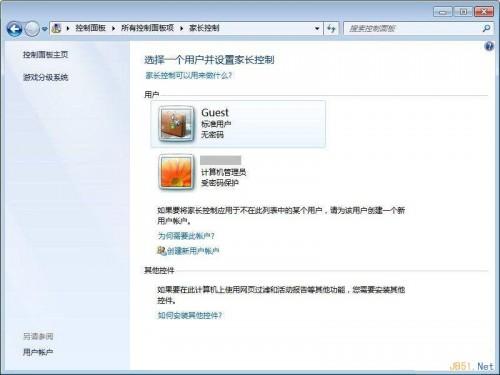
然后在弹出的创建用户窗口,键入新用户的名称并点“创建帐户”按钮即可完成。下图2所示(天缘创建一个Children用户供孩子使用):
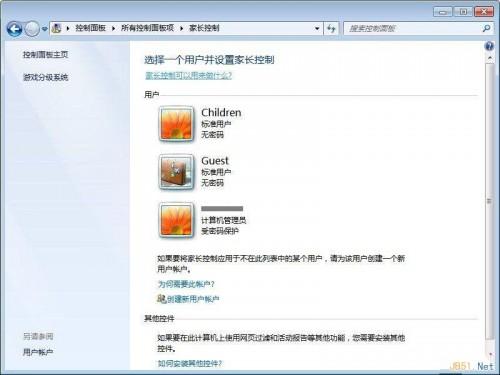
二、对该帐户进行家长控制设置,点击Children用户
设置图如下图3:
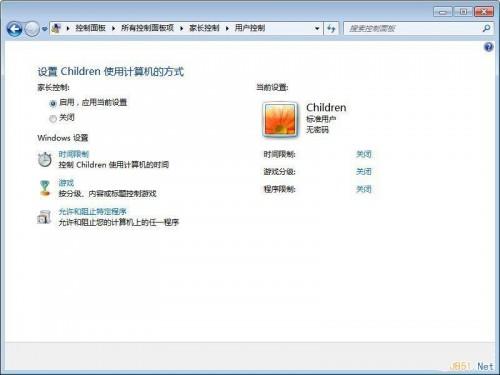
具体设置步骤如下:
1、启用家长控制,应用当前设置
2、时间限制设置(点击中间同名链接,下同),如下图4所示:
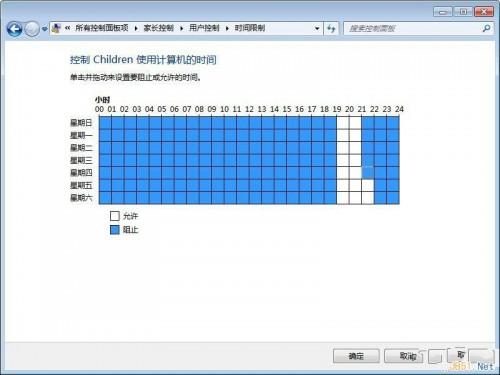
3、游戏分级设置设计,是否允许该用户玩游戏、按照分级和内容类型限制游戏访问、按名阻止或允许特定游戏三个部分,不给玩游戏一般是不可能的,孩子也不答应,对于Windows 7自带的游戏一般无需设置均可,主要还是限制EC分级游戏(正规的游戏上市都要进行分级审查并颁发许可的,一般从游戏网页或光盘包装说明上找到分级别),分级设置图5如下:
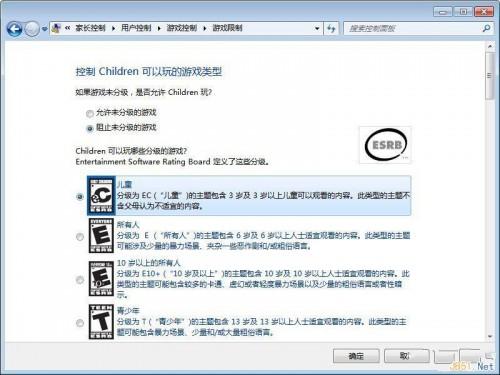
对于家长已经在机子上安装某些不适合孩子玩的游戏的时候,可以采用下面第四条的程序限制阻止孩子运行。
4、允许运行的程序设置如下,家长们只需要选定将要阻止的程序或自己安装的不适合孩子的游戏程序前面打钩并确定即可,下图6所示。
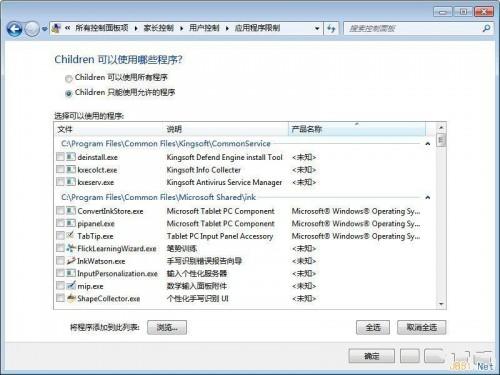
三、最后一项我们需要对孩子帐户进行网页,我们回头看一下图1的最下面有个其他控件一栏,这个栏目就是作为网页过滤和活动报告之用,但是需要安装一些控件才能使用。点击该链接会弹出Windows 7帮助,下图7所示:
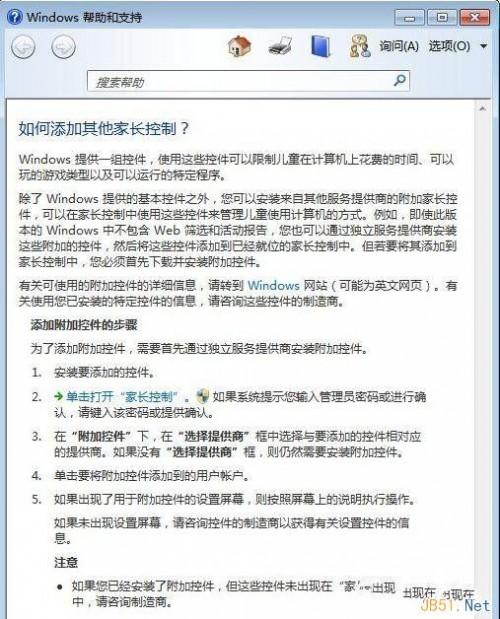
可以点击中间的链接直接跳到微软的官方家长控制地址,目前微软官方暂时还没有专门为Windows 7定制的网页分级的插件,估计等Windows 7正式上市之后会马上推出来(微软官方目前只有支持Vista的网页过滤插件)。大家可以安装信得过的第三方家长控制插件。

猜你喜欢

电脑不断下载小软件(电脑老是不停的下载软件怎么办)
 0
0 
苹果手机上面百度云是什么?
 0
0 
周瑜s12五级铭文(周瑜新赛季铭文)
 0
0 
UC浏览器云标签怎么使用?
 0
0 
马可出装s11铭文(马可出装2020)
 0
0 
Windows7系统更改半透明窗口颜色的方法(图文教程)
 0
0 
万剑游戏攻略
 0
0 
MAC系统使用itunes听歌时歌曲名乱码的解决方法
 0
0 
ori游戏攻略音符
 0
0 
隐藏我的游戏机攻略
 0
0 
太原市旅游攻略 太原最值得去的地方


密云古北水镇旅游攻略 密云古北水镇一日游攻略


银川沙湖旅游攻略 银川沙湖几月份去最好


黔东南旅游攻略 贵州黔东南旅游攻略自由行


青海湖旅游住宿攻略 青海湖环湖住宿攻略


丽江大理洱海旅游攻略 丽江大理攻略最佳旅游攻略


长春旅游攻略景点必去 长春市区旅游攻略必去景点


康定新都桥旅游攻略 新都桥必去的几个景点


普陀山自驾旅游攻略 普陀山旅游自驾游攻略


南昌旅游攻略景点必去 南昌必看的旅游点




